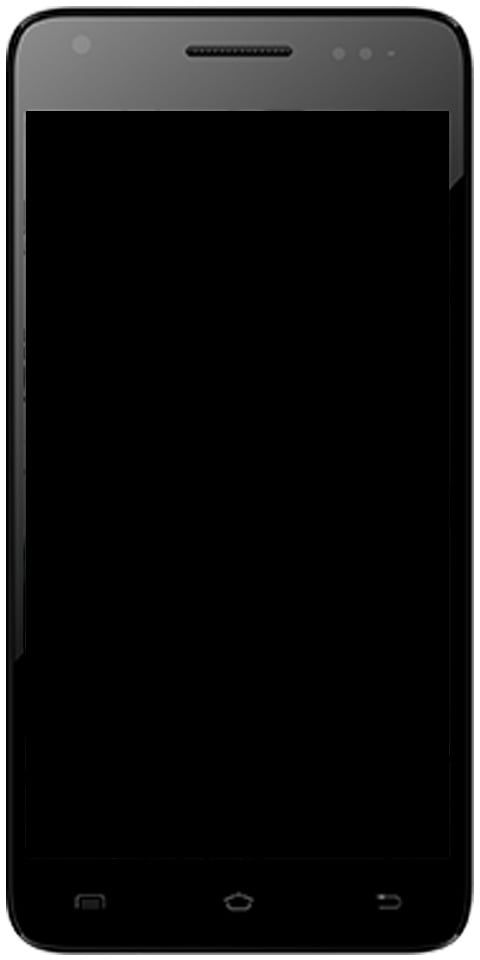Gboard ను ఎలా పరిష్కరించాలి అనేది Android & iOS లో క్రాష్ అవుతూ ఉంటుంది
Android మరియు iOS లలో Gboard క్రాష్ అవుతుందని మీరు పరిష్కరించాలనుకుంటున్నారా? Gboard అనేది Google యొక్క కీబోర్డ్ అనువర్తనం, ఇది Android లేదా iOS పరికరాలకు అందుబాటులో ఉంటుంది. Gboard మీ డిఫాల్ట్ కీబోర్డ్ను భర్తీ చేస్తుంది మరియు మీ క్రొత్త Gboard కీబోర్డ్ నుండి అనేక Google లక్షణాలకు ప్రాప్యత పొందడానికి మిమ్మల్ని అనుమతిస్తుంది. ఈ అనువర్తనాన్ని ఉపయోగించిన తర్వాత, Gboard కొన్ని సందర్భాల్లో పనిచేయడం లేదని మీరు కనుగొన్నారు.
ఖచ్చితంగా, అనువర్తనం Gboard కీబోర్డ్ అకస్మాత్తుగా క్రాష్ కావచ్చు, పూర్తిగా లోడ్ చేయబడదు మరియు మొదలైనవి. మీరు దానితో ఏదైనా సమస్యను ఎదుర్కొంటుంటే, సమస్యను పరిష్కరించడానికి మరియు Gboard సమర్థవంతంగా పనిచేయడానికి మీరు చేయగలిగే కొన్ని విషయాలు ఉన్నాయి.
కాబట్టి, మీ మొబైల్ పరికరంలో క్రాష్ అయ్యే Gboard అనువర్తనాన్ని మీరు ఎలా పరిష్కరించవచ్చో ఇక్కడ ఒక వివరణాత్మక గైడ్ ఉంది.
Gboard ను ఎలా పరిష్కరించాలి అనేది Android లో క్రాష్ అవుతూ ఉంటుంది

మీ మొబైల్ పరికరంలో Gboard క్రాష్ అవుతుంటే లేదా పని చేయకపోతే, మీకు సహాయం చేయడానికి మేము ఇక్కడ ఉన్నామని చింతించకండి:
మీ మొబైల్ పరికరాన్ని పున art ప్రారంభించండి
ఏ సమయంలోనైనా మీ మొబైల్ పరికరంలో చాలా అనువర్తనాలు మరియు ప్రక్రియలు నేపథ్యంలో నడుస్తాయి. ఖచ్చితంగా, ఈ ప్రక్రియల్లో కొన్ని Gboard యొక్క కార్యాచరణ మార్గంలో ఆగిపోతాయి మరియు ఇది అనువర్తనం పనిచేయకపోవటానికి కారణమవుతుంది.
మీ మొబైల్లో ఈ సమస్యలను పరిష్కరించడానికి ఉత్తమమైన ఉపాయం మీ ఫోన్ను రీబూట్ చేయడం. రీబూట్ చేయడం వలన మీ మొబైల్లో అమలు అవుతున్న అన్ని అనువర్తనాలు మరియు ప్రాసెస్లు పున ar ప్రారంభించబడతాయి మరియు మీ ఫోన్ను రిపేర్ చేయడానికి అనుమతిస్తుంది.
పవర్ బటన్పై నొక్కండి మరియు మీ Android ఫోన్ను పున art ప్రారంభించడానికి రీబూట్ ఎంచుకోండి. చాలా సులభం లేదా సూటిగా ఉంటుంది.
కీబోర్డ్ కాష్ ఫైళ్ళను తుడిచివేయండి
అనేక ఇతర అనువర్తనాల మాదిరిగానే, Gboard కాష్ ఫైళ్ళను ఉపయోగిస్తుంది కాబట్టి ఈ ఫైళ్ళలో అవసరమైన వస్తువులను నిల్వ చేసిన తర్వాత ఇది మీకు త్వరగా ఉపయోగపడుతుంది. అయినప్పటికీ, మీ Android లో Gboard పనిచేయకపోవడానికి కాష్ ఫైల్స్ కారణం. మీ మొబైల్ నుండి ఈ ఫైల్లను చెరిపివేయడం మీ కోసం సమస్యను పరిష్కరించాలి.
ps4 ssl ఉపయోగించి కమ్యూనికేట్ చేయలేము
కాష్ మీ అనువర్తనాలను స్థానిక మెషీన్లో తరచుగా ఉపయోగించే డేటా మరియు ప్రోగ్రామ్లను సేవ్ చేసిన తర్వాత వేగంగా స్పందించడానికి మరియు వేగంగా పనిచేయడానికి అనుమతిస్తుంది. ఖచ్చితంగా, క్రొత్త నవీకరణలు రూపొందించబడ్డాయి, అయితే మీ అనువర్తనం కాష్ మెమరీని ఉపయోగించినందుకు దోషిగా ఉంది, ఫలితంగా, అనువర్తనం క్రాష్ అవుతుంది.
దశ 1:
సెట్టింగ్లకు వెళ్ళండి మరియు అనువర్తనాలపై నొక్కండి.
దశ 2:
మీరు Gboard ను చూసే వరకు క్రిందికి తరలించండి. దానిపై నొక్కండి.
దశ 3:
అనువర్తనం లోపల, కాష్ డేటా సమాచారాన్ని చూడటానికి నిల్వను ఎంచుకోండి.
దశ 4:
మీరు చూడగలిగినట్లుగా, నా కాష్ మెమరీ 43MB. కాష్ మెమరీని తొలగించడానికి క్లియర్ కాష్ బటన్ నొక్కండి. ఇది సర్వర్ నుండి క్రొత్త మరియు నవీకరించబడిన డేటాను ఇన్స్టాల్ చేయడానికి అనువర్తనాన్ని బలవంతం చేస్తుంది.
నవీకరణలను అన్ఇన్స్టాల్ చేయండి
బాగా, అనువర్తనాలు చాలా కారణాల వల్ల తరచుగా నవీకరించబడతాయి. క్రొత్త లక్షణాలు, దోషాలు, భద్రత, పాచెస్ మరియు మొదలైనవి పరిష్కరించండి. ఖచ్చితంగా, ఇది అననుకూల సమస్యలకు దారితీస్తుంది. అయితే, క్రొత్త నవీకరణ అనువర్తనాన్ని విచ్ఛిన్నం చేస్తుంది లేదా క్రాష్ చేస్తుంది.
దశ 1:
సెట్టింగులకు వెళ్ళండి
దశ 2:
ఆపై అనువర్తనాలపై నొక్కండి.
దశ 3:
మరోసారి, Gboard ను కనుగొని దాన్ని నొక్కండి.
దశ 4:
నవీకరణలను అన్ఇన్స్టాల్ ఎంపికను వీక్షించడానికి మీ ప్రదర్శన యొక్క కుడి ఎగువ భాగంలో ఉన్న మూడు నిలువు చుక్కలపై నొక్కండి. చేయి.
రికవరీ మోడ్లో కాష్ విభజనను క్లియర్ చేయండి
మీ మొబైల్లోని కాష్ విభజన తాత్కాలిక సిస్టమ్ ఫైల్లను సేవ్ చేస్తుంది. ఈ ఫైళ్ళలో ఏదైనా సమస్య ఉంటే, అది మీ మొబైల్లో Gboard పనిచేయకుండా చేస్తుంది. అదృష్టవశాత్తూ, మీరు ఈ విభజనలోని డేటాను క్లియర్ చేయవచ్చు మరియు మీ పరికరం నుండి సంఘర్షణ ఫైళ్ళను తొలగించవచ్చు.
ఇది Gboard అనువర్తనం ఎలా పనిచేస్తుందో లేదా మీ మొబైల్ ఎలా పనిచేస్తుందో సవరించదు.
మాక్ కోసం ఐపి స్నిఫర్
దశ 1:
మీ మొబైల్ పరికరాన్ని రికవరీ మోడ్లోకి రీబూట్ చేయండి.
దశ 2:
ప్రధాన రికవరీ మోడ్ స్క్రీన్లో, చెప్పే ఎంపికపై క్లిక్ చేయండి కాష్ విభజనను తుడిచివేయండి .
అనువర్తనాన్ని అన్ఇన్స్టాల్ చేయండి
మీ అనువర్తనం విచిత్రంగా ప్రవర్తిస్తోంది. మీ మొబైల్ నెమ్మదిగా మరియు సరదాగా ఉండటానికి కారణం కంటే ఎక్కువ వనరులను తీసుకుంటుందని దీని అర్థం. కాబట్టి మీరు పిల్లవాడిని అన్ఇన్స్టాల్ చేయాలి, నా ఉద్దేశ్యం అనువర్తనం.
ఇది Google అనువర్తనం కనుక సెట్టింగుల మెను నుండి Gboard ని అన్ఇన్స్టాల్ చేయవద్దని గుర్తుంచుకోండి. అయితే, మీరు వారి అంశాలను అన్ఇన్స్టాల్ చేసిన తర్వాత Google దీన్ని ఇష్టపడదు. ప్లే స్టోర్కి వెళ్ళండి, Gboard కోసం చూడండి మరియు దాన్ని తెరవండి.
అప్పుడు మీరు అన్ఇన్స్టాల్ ఎంపికను చూస్తారు. అప్పుడు మీరు అప్డేట్ కాకుండా ఓపెన్ ఎంపికను చూస్తారు. దీని అర్థం నేను అన్ని సమస్యలను మొదటి స్థానంలో కలిగించే సరికొత్త మోడల్ను ఉపయోగించడం లేదు. అన్ఇన్స్టాల్ చేయడానికి ముందు, Gboard ని నవీకరించడానికి ప్రయత్నించండి మరియు అది సమస్యను పరిష్కరిస్తుందో లేదో చూడండి.
మీరు అన్ఇన్స్టాల్ చేయాలనుకుంటే, అన్ఇన్స్టాల్ చేసి నొక్కండి. Gboard క్రాష్ అవుతున్నప్పుడు, క్రిందకు డైవ్ చేయండి.
Gboard కీబోర్డ్ను మళ్లీ ఇన్స్టాల్ చేయండి
మీరు ఇంకా సమస్యను ఎదుర్కొంటుంటే, మీ చివరి రిసార్ట్ Gboard అనువర్తనాన్ని తీసివేసి, ప్లే స్టోర్ నుండి తిరిగి ఇన్స్టాల్ చేయడం. ఇది అనువర్తనం మరియు దానితో లింక్ చేయబడిన ఫైల్లను తొలగిస్తుంది. అనువర్తనంతో విభేదించే ఫైల్లు ఏదైనా ఉంటే, ఇది మీ కోసం దాన్ని తొలగిస్తుంది.
rsd_lite డౌన్లోడ్
దశ 1:
ప్రారంభంలో, Gboard మీ వద్ద ఉన్న ఏకైక కీబోర్డ్ అయినప్పుడు ప్లే స్టోర్ నుండి ద్వితీయ కీబోర్డ్ అనువర్తనాన్ని ఇన్స్టాల్ చేయండి లేదా డౌన్లోడ్ చేయండి.
దశ 2:
తరలించడానికి సెట్టింగులు> సిస్టమ్> భాషలు & ఇన్పుట్> వర్చువల్ కీబోర్డ్ మీ మొబైల్లో క్లిక్ చేయండి కీబోర్డులను నిర్వహించండి .
దశ 3:
కొత్తగా ఇన్స్టాల్ చేయబడిన కీబోర్డ్ అనువర్తనం కోసం టోగుల్ను ప్రారంభించండి.
దశ 4:
కి వెళ్ళండి సెట్టింగులు మరియు క్లిక్ చేయండి అనువర్తనాలు & నోటిఫికేషన్లు తరువాత Gboard .
దశ 5:
నొక్కండి అన్ఇన్స్టాల్ చేయండి మీ మొబైల్ నుండి అనువర్తనాన్ని తొలగించడానికి.
దశ 6:
ప్రారంభించండి ప్లే స్టోర్ , కోసం చూడండి Gboard , మరియు మీ మొబైల్లో ఇన్స్టాల్ చేయండి.
ఫోర్స్ స్టాప్ యాప్
మొండి పట్టుదలగల పిల్లవాడిలాగే, Gboard మీ మాట వినకూడదని మరియు సమస్యను సృష్టించాలని నిర్ణయించుకున్నాడు. కాబట్టి నిజమైన యజమాని ఎవరో అతనికి చూపించాల్సిన బాధ్యత మీపై ఉంది. అయితే, అనువర్తనాన్ని మూసివేయడం ఇక్కడ ఉపాయం చేయలేము.
మీరు Gboard అనువర్తనాన్ని బలవంతంగా ఆపాలనుకుంటే. మీరు సెట్టింగ్లు -> అనువర్తనాలు -> Gboard కి తిరిగి వెళతారు. ఇక్కడ, మీ డిస్ప్లే స్క్రీన్ కుడి ఎగువ భాగంలో ఉన్న ఫోర్స్ స్టాప్ బటన్ మీకు కనిపిస్తుంది. నిర్ధారించడానికి సరే నొక్కండి.
సెట్టింగ్లో కీబోర్డ్ను ఆన్ చేయండి
కొన్నిసార్లు పని చేసే మరొక ఉపాయం ఇక్కడ ఉంది. రండి ప్రయత్నిద్దాం. మీరు క్రొత్త కీబోర్డ్ అనువర్తనాన్ని ఇన్స్టాల్ చేసిన తర్వాత, మీరు దీన్ని సెట్టింగ్లలో ఆన్ చేయాలి.
దశ 1:
సెట్టింగులకు వెళ్ళండి మరియు భాష & ఇన్పుట్ ఎంచుకోండి.
దశ 2:
ప్రస్తుత కీబోర్డ్ను ఎంచుకోండి. మీ మొబైల్ సంస్కరణను బట్టి, మీరు ఇక్కడ వర్చువల్ కీబోర్డ్ను చూడవచ్చు.
దశ 3:
పాప్-అప్ మెనులో, మీరు ఇన్స్టాల్ చేసిన అన్ని కీబోర్డ్ అనువర్తనాలను వీక్షించడానికి కీబోర్డులను ఎంచుకోండి ఎంచుకోండి. కీబోర్డ్ అంతర్నిర్మితమని మీకు తెలియని కొన్ని అనువర్తనాలను చూసి మీరు ఆశ్చర్యపోవచ్చు.
ఇక్కడ నేను సిఫార్సు చేస్తున్నాను. Gboard తో సహా అన్ని కీబోర్డులను ఆపివేయండి. అప్పుడు Gboard అనువర్తనాన్ని ఆన్ చేసి, సరైన శ్రద్ధ ఇవ్వడం మీ అనువర్తనం ప్రత్యేకమైన అనుభూతిని మరియు ప్రవర్తించటానికి సహాయపడుతుందో లేదో చూడండి!
మీ డిఫాల్ట్ అనువర్తనం అయినందున Gboard తప్పనిసరిగా బూడిద రంగులో ఉండాలి మరియు మీరు వేరేదాన్ని ఆన్ చేయకపోతే ఆపివేయలేరు.
సురక్షిత మోడ్లో మొబైల్ను పున art ప్రారంభించండి
ఇది కష్టం లేదా కష్టం మరియు మీరు సరైన ప్రక్రియను పొందడానికి ముందు మొత్తం ప్రక్రియను కొన్ని సార్లు పునరావృతం చేయాలి. మీ మొబైల్ యొక్క తయారీ మరియు సంస్కరణపై ఆధారపడే ప్రక్రియ చాలా భిన్నంగా ఉండవచ్చు. నేను వన్ప్లస్ ఉపయోగిస్తున్నాను.
దశ 1:
మీరు మీ మొబైల్ను సురక్షిత మోడ్లోకి బూట్ చేయాలనుకుంటే, ప్రారంభంలో పవర్ బటన్ను నొక్కండి మరియు మీ మొబైల్ను నిలిపివేయండి.
ఆవిరి స్థాయిని వేగంగా పెంచడం ఎలా
దశ 2:
ఇప్పుడు, పవర్ బటన్ నొక్కిన తర్వాత దాన్ని రీబూట్ చేయండి.
దశ 3:
బూటింగ్ ప్రక్రియ ప్రారంభమైనప్పుడు, వాల్యూమ్ను పైకి క్రిందికి బటన్ను నొక్కి ఉంచండి మరియు మొబైల్ పూర్తిగా బూట్ అయ్యే వరకు వాటిని నొక్కండి.
దశ 4:
మీరు అన్లాక్ చేసిన తర్వాత, మీరు మీ డిస్ప్లే స్క్రీన్ మూలలో సేఫ్ మోడ్ను చూడాలి.
Gboard సంపూర్ణంగా పనిచేస్తుందో లేదో తనిఖీ చేయండి. కాకపోతే, ఒకటి లేదా ఇటీవల ఇన్స్టాల్ చేసిన అనువర్తనాలు సమస్యలను కలిగిస్తాయి. ప్రారంభంలో, అన్ని కీబోర్డ్ అనువర్తనాలను అన్ఇన్స్టాల్ చేయండి. సమస్య కొనసాగితే, ఇన్స్టాల్ చేసిన అనువర్తనాలను ఒక్కొక్కటిగా అన్ఇన్స్టాల్ చేయండి. సమస్య ఇంకా కొనసాగినప్పుడు, క్రిందకు డైవ్ చేయండి.
ఫ్యాక్టరీ రీసెట్
ఇది చాలా ముఖ్యమైనది వరకు నేను దీన్ని సిఫారసు చేయను మరియు నా పాఠకులను దానితో గందరగోళానికి గురిచేయలేను. కానీ, ఖచ్చితంగా, మీకు ఎంపిక లేదు.
దశ 1:
సెట్టింగులకు వెళ్ళండి మరియు బ్యాకప్ & రీసెట్ ఎంచుకోవడానికి క్రిందికి తరలించండి.
దశ 2:
లోపల, మీరు బ్యాకప్ను చూడాలి మరియు సంబంధిత ఎంపికలను రీసెట్ చేయాలి. అప్రమేయంగా, మీ అన్ని సెట్టింగ్లు మరియు అనువర్తన డేటా Google సర్వర్ల వరకు తిరిగి పొందబడతాయి. మొత్తం డేటాను రీసెట్ చేయి ఎంచుకోండి.
దశ 3:
ఇక్కడ, మీరు మీ మొబైల్లోని ప్రతిదాన్ని తీసివేసే హార్డ్ వైప్ చేయడానికి రీసెట్ ఫోన్ను ఎంచుకుంటారు.
అన్నీ పూర్తయ్యాయి!
Gboard ను ఎలా పరిష్కరించాలి అనేది iOS (ఐఫోన్ / ఐప్యాడ్) లో వైరుధ్యంగా ఉంటుంది
Gboard అనువర్తనం iOS- ఆధారిత పరికరాల్లో కూడా విభేదిస్తుంది. IOS పరికరంలో ఈ సమస్యలను పరిష్కరించడానికి క్రింది విధానం మీకు సహాయం చేస్తుంది.

Gboard పక్కన శూన్యతను పరిష్కరించండి
మీ కీబోర్డుల జాబితాలో Gboard పక్కన ఉన్న శూన్యతను మీరు చూస్తే, కీబోర్డ్ను జాబితాకు తిరిగి జోడించడం మీ కోసం పరిష్కరిస్తుంది.
దశ 1:
మొదట, ప్రారంభించండి సెట్టింగులు అనువర్తనం, క్లిక్ చేయండి సాధారణ , మరియు ఎంచుకోండి కీబోర్డ్ .
దశ 2:
నొక్కండి కీబోర్డులు .
దశ 3:
ఎంచుకోండి సవరించండి ఎగువ-కుడి మూలలో ఉంది మరియు వ్యతిరేకంగా ఎరుపు గుర్తుపై క్లిక్ చేయండి Gboard . అప్పుడు క్లిక్ చేయండి తొలగించు కీబోర్డ్ను తొలగించడానికి.
దశ 4:
నొక్కండి క్రొత్త కీబోర్డ్ను జోడించండి .
దశ 5:
ఎంచుకోండి Gboard జాబితా నుండి. Gboard క్రాష్ అవుతున్నప్పుడు, క్రిందకు డైవ్ చేయండి.
అనుమతించు పూర్తి ప్రాప్యత ఎంపికను ఆపివేయండి
Gboard అందించే అన్ని లక్షణాలను మీరు యాక్సెస్ చేయాలనుకుంటే, మీరు మీ iOS పరికరాల్లో పూర్తి ప్రాప్యతను అందించాలనుకుంటున్నారు. ఖచ్చితంగా, Gboard అన్ని లక్షణాలను అమలు చేయడానికి అనుమతించడం వలన కీబోర్డ్ క్రాష్ అవుతుంది మరియు ఇతర సమస్యలను కలిగిస్తుంది.
మీరు పూర్తి ప్రాప్యతను అందించే ఎంపికను కూడా ఆపివేయవచ్చు మరియు Gboard మీ కోసం పని చేయదని పరిష్కరిస్తుంది.
స్టార్ వార్స్ యుద్దభూమి 2 మౌస్ బగ్
దశ 1:
తరలించడానికి సెట్టింగులు> సాధారణ> కీబోర్డ్> కీబోర్డులు మరియు క్లిక్ చేయండి Gboard .
దశ 2:
చెప్పే ఎంపికను నిలిపివేయండి పూర్తి ప్రాప్యతను అనుమతించండి .
మీరు అన్ని Gboard లక్షణాలను ప్రాప్యత చేయనవసరం లేదు, కానీ మీ కీబోర్డ్ బాగా పనిచేస్తుంది.
దీన్ని మీ డిఫాల్ట్ కీబోర్డ్గా చేసుకోండి
ఇది మీ ద్వితీయ కీబోర్డ్ అయితే, మీరు దాన్ని సమస్యను పరిష్కరిస్తే దాన్ని చూడటానికి డిఫాల్ట్ కీబోర్డ్గా సెట్ చేయవచ్చు.
దశ 1:
తరలించడానికి సెట్టింగులు> సాధారణ> కీబోర్డ్> కీబోర్డులు మరియు క్లిక్ చేయండి సవరించండి ఎగువ-కుడి మూలలో.
దశ 2:
అప్పుడు మీరు లాగవచ్చు Gboard జాబితా నుండి మరియు జాబితా ఎగువన ఉంచండి.
ముగింపు:
Android & iOS లో Gboard క్రాష్ అవుతుందనే దాని గురించి ఇక్కడ ఉంది. ఇది సహాయకరంగా ఉందా? మీ మొబైల్ పరికరాల్లో Gboard ఎలా పని చేస్తుంది? మీరు వ్యాసానికి సంబంధించి ఇతర పద్ధతులు లేదా చిట్కాలను పంచుకోవాలనుకుంటే, క్రింద మాకు తెలియజేయండి. మరిన్ని ప్రశ్నలు మరియు ప్రశ్నల కోసం దిగువ వ్యాఖ్య విభాగంలో మాకు తెలియజేయండి!
ఇది కూడా చదవండి: